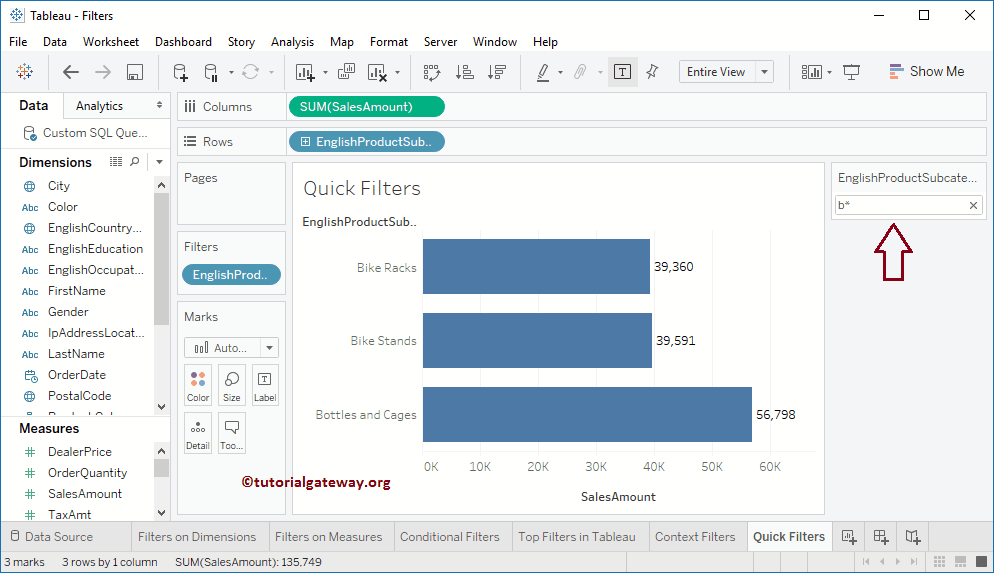在本文中,我们将通过一个示例向您展示如何在 Tableau 中创建快速筛选器。在此快速筛选器演示中,我们将使用我们在上一篇文章中创建的数据源。
因此,请访问“报告中的数据标签”文章以了解数据源。接下来,请参考“筛选器”以了解基本的Tableau筛选器技术。
要在 Tableau 中创建快速筛选器,首先,将维度“产品类别”中的“英文产品子类别”从“产品类别”层次结构拖放到“行”架上,将“销售额”度量区域拖放到“列”架上。默认情况下,它会生成条形图。
在 Tableau 中创建快速筛选器
在这里,我们将为“英文产品名称”添加快速筛选器。要添加快速筛选器,请单击“行”架中“英文产品子类别名称”旁边的向下箭头,这将打开菜单。在这里,您需要选择“显示筛选器”选项。
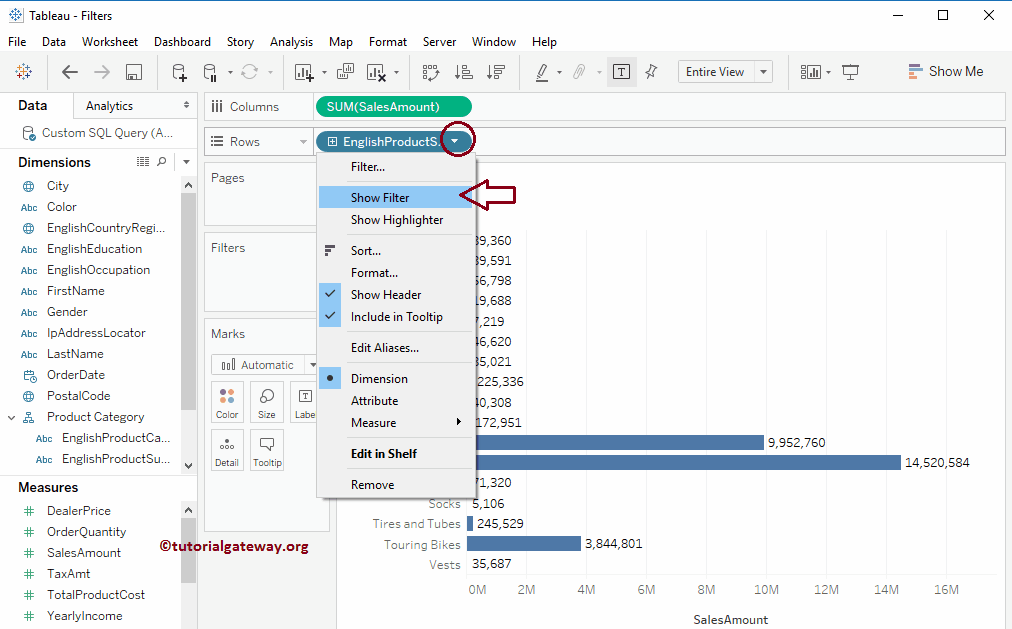
选择“显示筛选器”选项后,“英文产品子类别名称”维度将被添加到“筛选器”架上。最重要的是,Tableau 将列出维度中存在的记录。
我们可以从快速筛选器部分执行筛选。例如,我们可以勾选所需的产品子类别。

快速筛选器选项
以下是快速筛选器部分中可用选项的列表。您可以通过单击快速筛选器旁边的向下箭头来访问这些项目。
Tableau 快速筛选器单值(列表)
此选项允许您从可用列表中选择任何一条记录(或行)。为了演示,我将选择此选项。
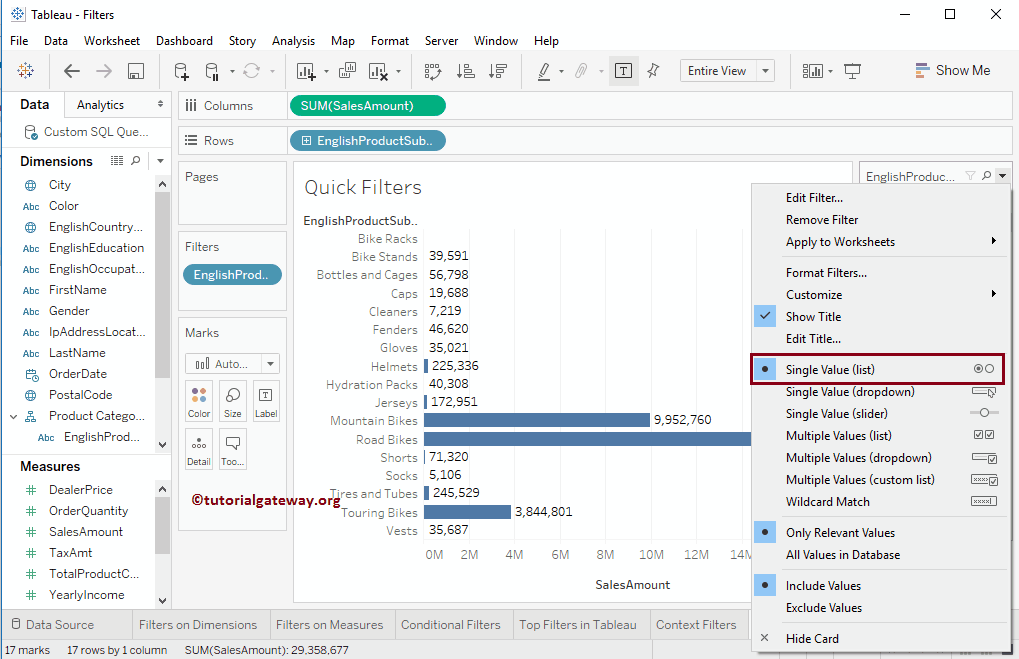
从下面的屏幕截图可以看到,快速筛选器显示了“英文产品子类别名称”维度中存在的全部记录列表。在这里,您可以选择任何一个选项,也可以选择“(全部)”选项来显示所有记录。
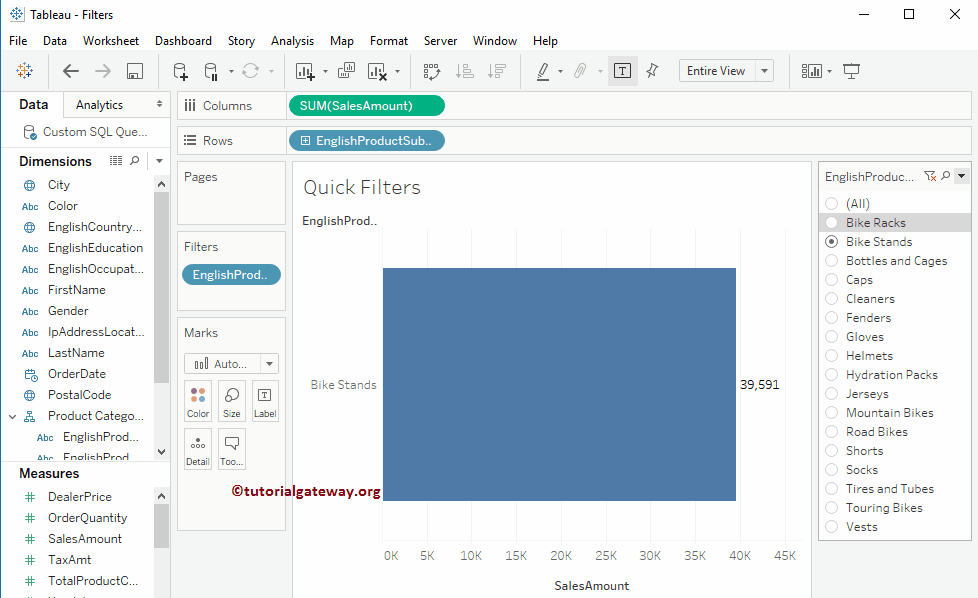
Tableau 快速筛选器单值(下拉列表)
此选项允许您从下拉列表中选择任何一条记录(或行)。为了演示,我们将选项从“单值(列表)”更改为“单值(下拉列表)”。从下面的屏幕截图可以看到,快速筛选器显示了一个下拉列表,您可以从中选择任何一条记录。
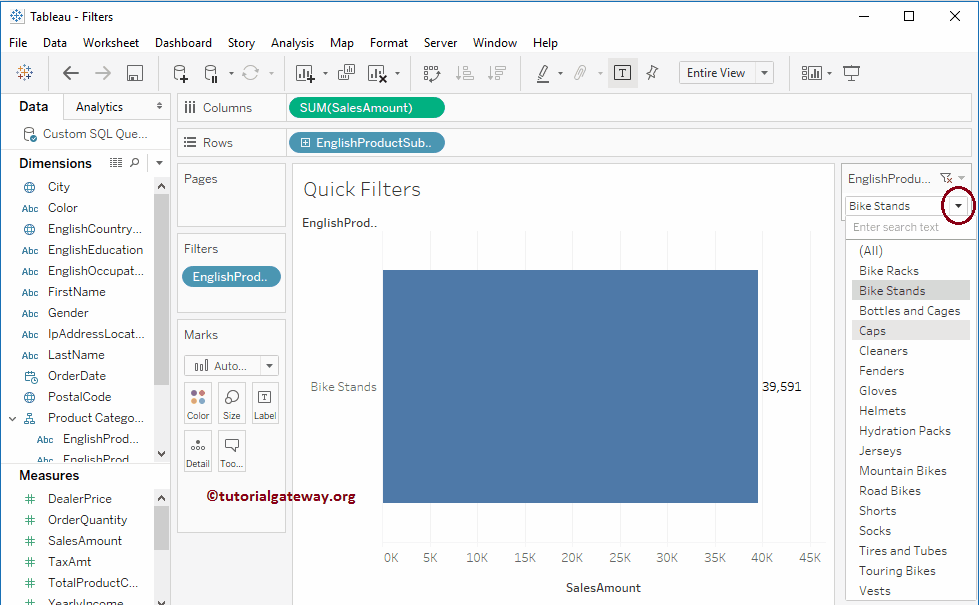
快速筛选器单值(滑块)
它允许您使用滑块选择任何一条记录或行。为了演示,我们将选项从“单值(下拉列表)”更改为“单值(滑块)”。从下面的图像可以看到,快速筛选器显示了一个滑块,您可以使用它来选择任何一条记录。
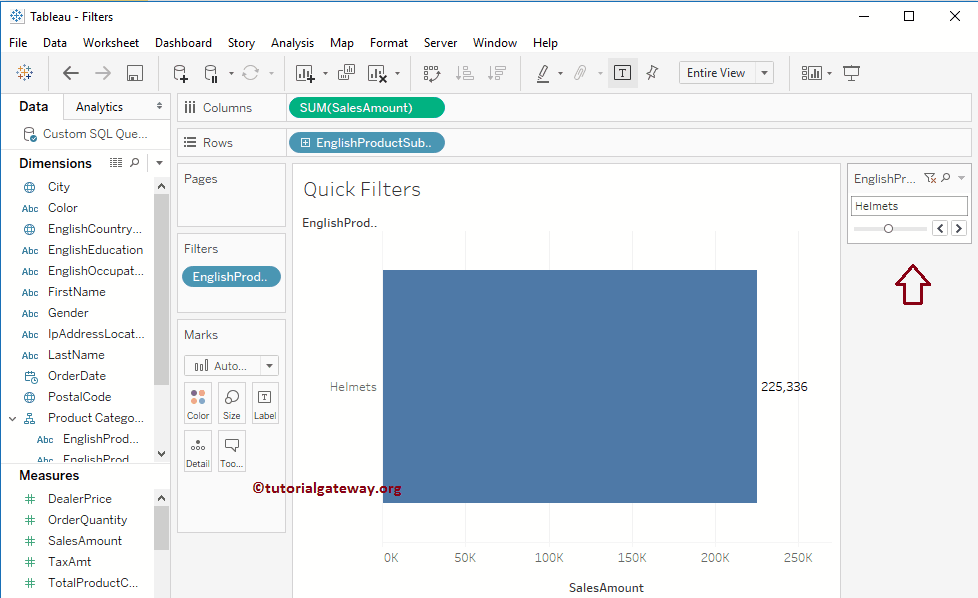
Tableau 快速筛选器多值(列表)
此选项允许您从可用记录列表中选择多个记录或行。为了演示,我们将选项从“单值(滑块)”更改为“多值(列表)”。从下面的屏幕截图可以看到,快速筛选器显示了一个列表,您可以从中选择多个记录。在演示中,我们选择了一些随机的产品子类别。

快速筛选器多值(下拉列表)
它允许您从下拉列表中选择多个行或记录。为了演示,我们将选项从“多值(列表)”更改为“多值(下拉列表)”。从下面的屏幕截图可以看到,快速筛选器显示了一个下拉列表,您可以从中选择所需的记录。

Tableau 快速筛选器多值(自定义列表)
此选项允许您编写自己的自定义列表。为了演示,我们将选项从“多值(下拉列表)”更改为“多值(自定义列表)”。在这里,我们可以通过空的文本框添加列表项,或通过单击每个项目旁边的退出符号来删除任何项目。

快速筛选器通配符匹配
此快速筛选器选项允许您使用通配符匹配搜索记录。为了演示,我们将选项从“多值(自定义列表)”更改为“通配符匹配”。
从下面的屏幕截图可以看到,快速筛选器显示了一个文本框,用于写入通配符条件。在此示例中,我们将“b*”作为搜索字段。它将返回子类别维度中所有名称以 b 或 B 开头的记录。